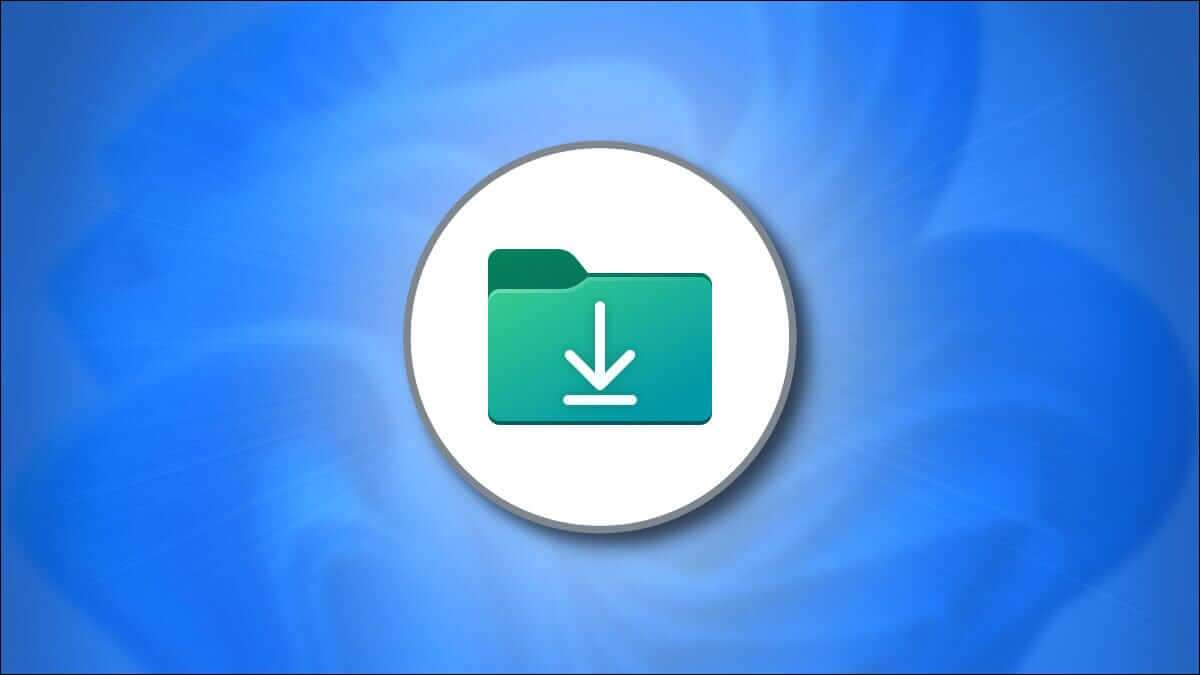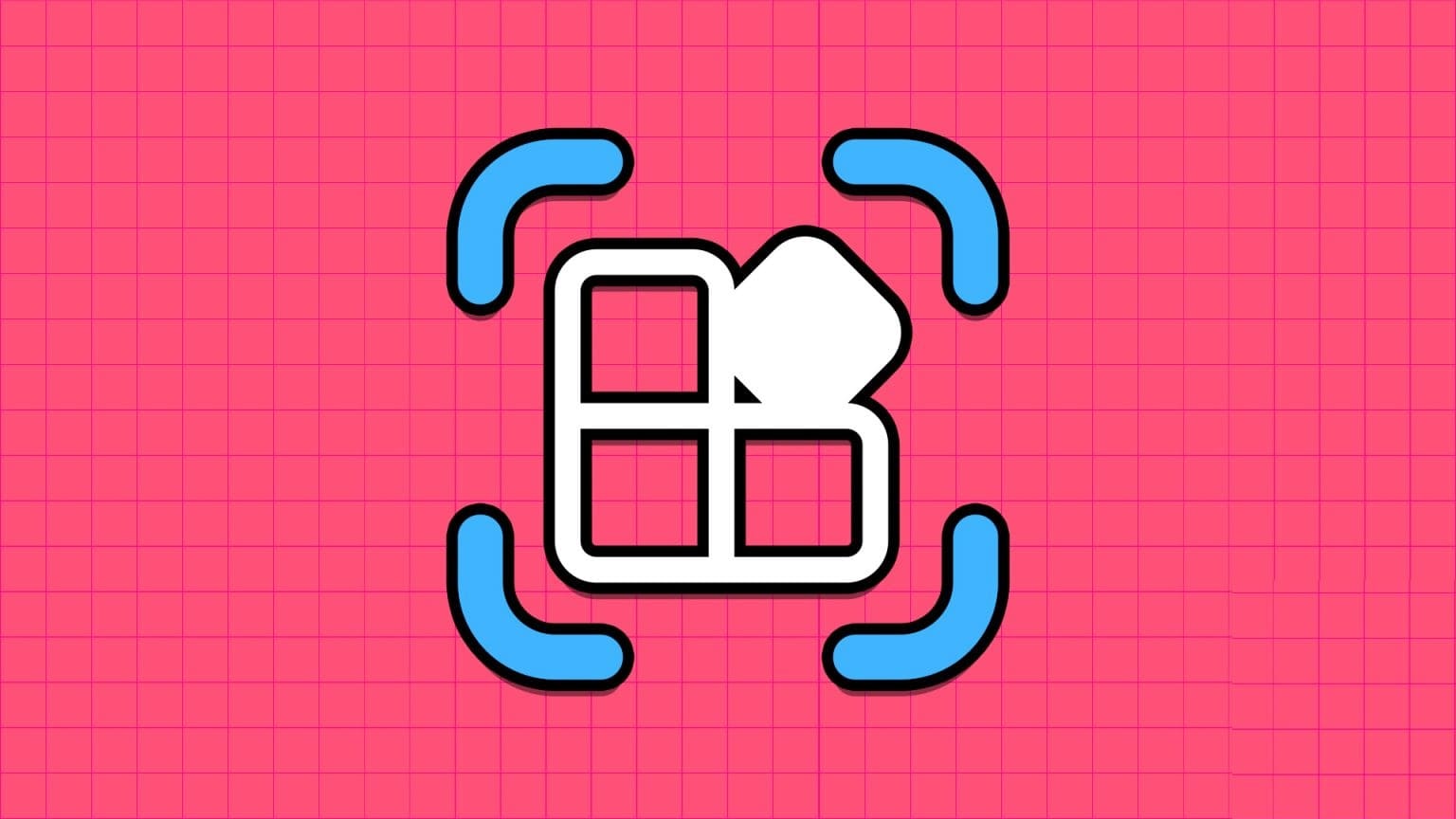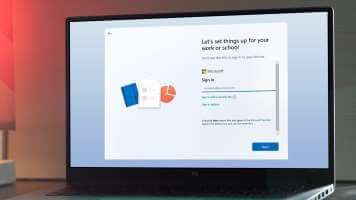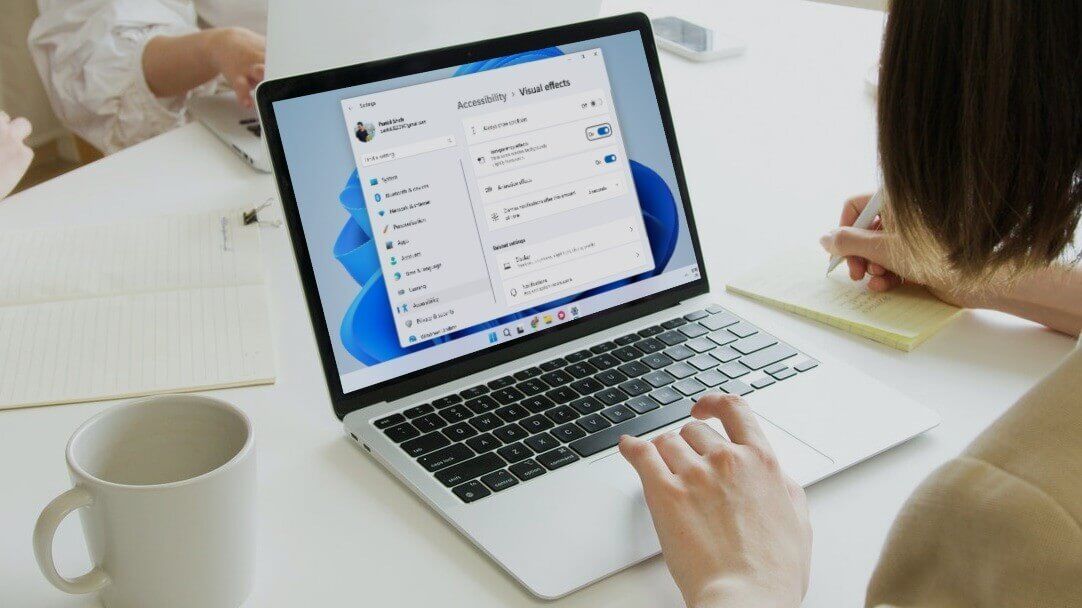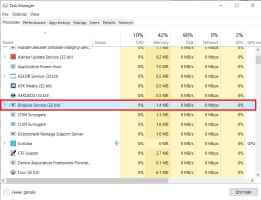Har du problemer med å sette opp Windows? du er ikke alene. Det kan være frustrerende å bli sittende fast på "La oss koble deg til et nettverk"-skjermen på din Windows-PC. I denne artikkelen ønsker vi å vise deg alle de effektive måtene å løse problemet og sette opp Windows-PCen din så snart som mulig. Her er hvordan du fikser Windows som sitter fast ved "La oss koble deg til et nettverk"-problem.
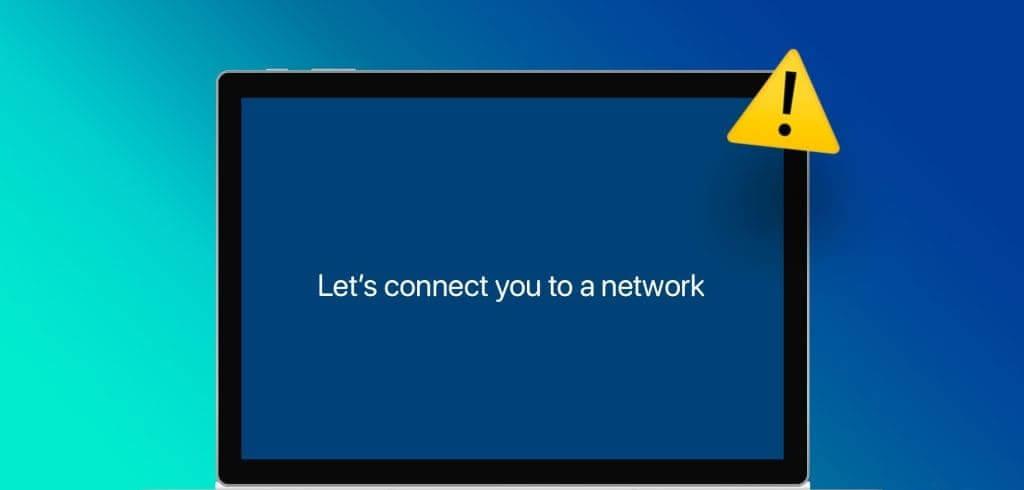
Når du prøver å installere Windows på datamaskinen, kan du noen ganger bli sittende fast på en skjerm "La oss koble deg til nettverket". Hvis det er en tilbake- eller hopp-knapp på skjermen, klikk på den og sjekk om du merker noen endringer. Hvis enheten din setter seg fast igjen på samme skjerm, følger du trinnene nedenfor for å løse problemet.
Men først, la oss forstå hvorfor Windows-problemet "La oss koble deg til et nettverk" oppstår i utgangspunktet.
Hvorfor krasjer Windows Setup på "La oss koble deg til et nettverk"
Når du står overfor en skjerm "La oss koble deg til nettverket" Mens du setter opp Windows og du sitter fast, kan det være flere faktorer som forårsaker dette problemet. Problemet kan imidlertid hovedsakelig tilskrives problemer med internettforbindelsen din.
Windows-PC-en din kan kanskje ikke koble til Internett på grunn av et inaktivt abonnement, defekte modemer eller rutere, eller hvis Wi-Fi-nettverket ditt er utenfor rekkevidde. Dessuten kan det også være programvareproblemer på din Windows-datamaskin. Vi hjelper deg med å fikse alt – la oss komme i gang!
Hvordan omgå "La oss koble deg til et nettverk" i Windows
Her er seks effektive metoder hvis datamaskinen ofte viser setningen "La oss koble deg til et nettverk" Under oppsett.
1. Start ruteren på nytt
Du kan prøve å starte Wi-Fi-ruteren på nytt og i utgangspunktet oppdatere nettverkstilkoblingen. Nå kan du sjekke om det løser problemet på din Windows-PC.
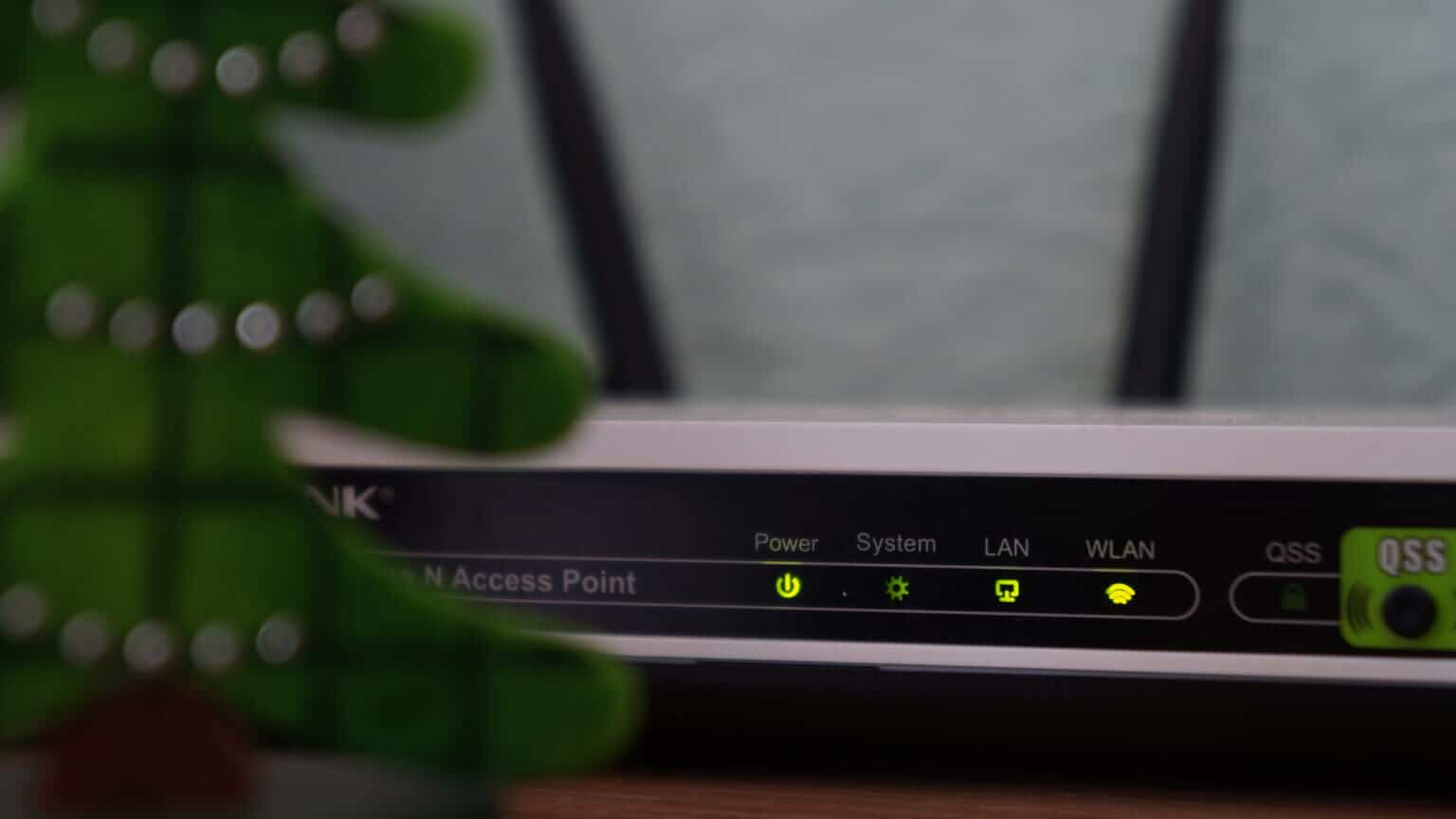
2. Bruk en mobil hotspot
Hvis datamaskinen din ikke kan koble til en trådløs tilkobling, bruk en mobil hotspot i stedet. Deling av telefonens mobildata kan hjelpe deg med å løse problemet. Bare sørg for å koble fra alle andre enheter med samme tilkobling. Datamaskinen du prøver å installere Windows på bør være den eneste enheten som er koblet til telefonens hotspot.
3. Bruk en Ethernet-adapter
Bruk en kabeltilkobling hvis enheten fortsatt ikke kan koble til en trådløs eller hotspot-tilkobling. Hvis den bærbare datamaskinen ikke er utstyrt medEthernet-port, bruk en USB til Ethernet-adapter. Bruk deretter en kabel for å koble enheten til ruteren. Prøv å installere eller aktivere Windows på nytt.

4. Stopp prosessen med nettverkstilkoblingsflyten
Noen ganger kan oppsettprosessen krasje på grunn av konfigurasjonsfeil eller konflikter i nettverksinnstillingene. Ved å stoppe og gjenoppta prosessen "Nettverkstilkoblingsflyt"Datamaskinen din kan prøve å konfigurere nettverksinnstillingene på nytt, forhåpentligvis uten de tidligere feilene.
Trinn 1: Koble fra alle tilkoblede periferiutstyr til datamaskinen din.
Trinn 2: Koble deretter til tastatur Med en av USB-portene.
Merk: Bruk en USB-C til USB-adapter hvis datamaskinen din ikke støtter USB-tilkoblinger.
Steg 3: Etter det, trykk Shift og F10 (Fn + Shift + F10) å skru på Ledeteksten.
Trinn 4: skrive Oppgave og trykk på Enter.
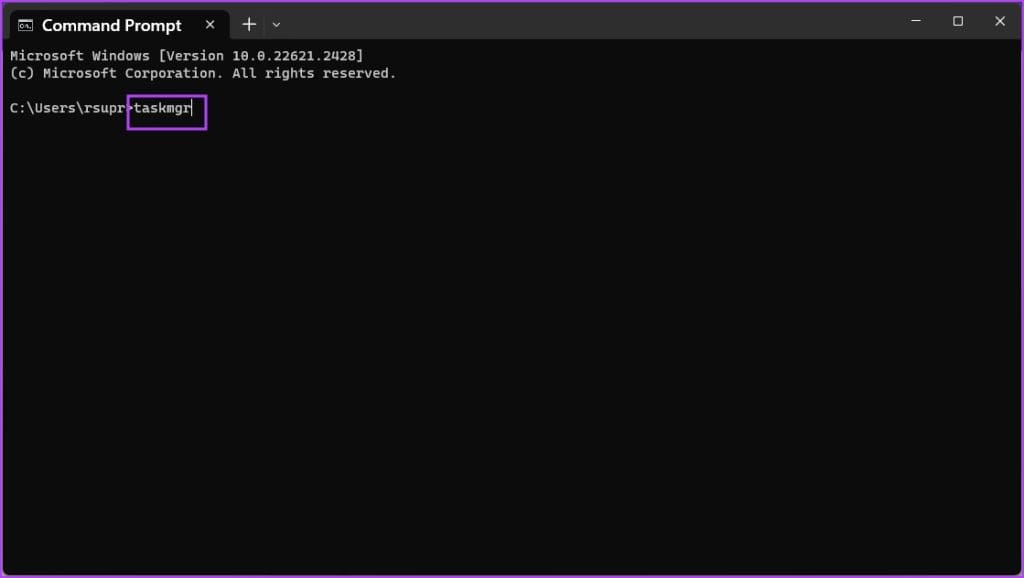
Steg 6: Finn en prosess Nettverkstilkoblingsflyt.
Trinn 7: Høyreklikk på den og velg Fullfør jobben.
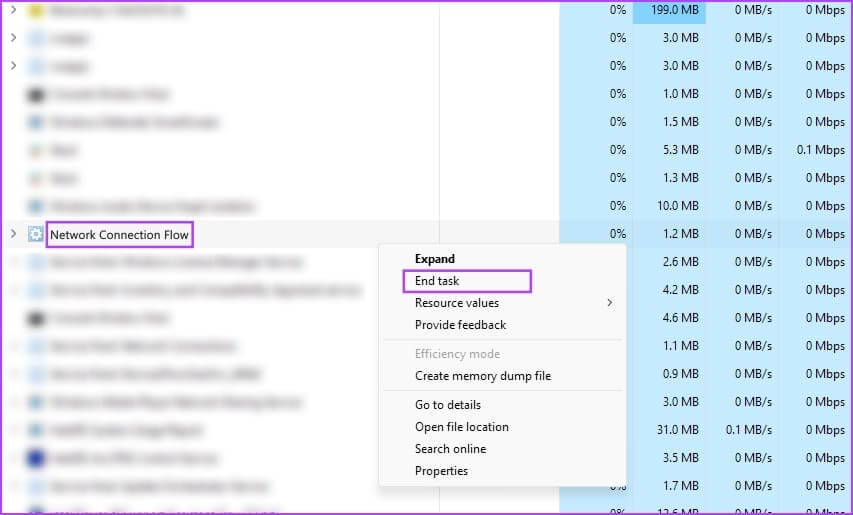
Nå skal forespørselen forsvinne "La oss koble deg til et nettverk."
5. Omgå advarselen
Du kan også bruke en kommando til å omgå advarselen og hoppe over Internett-tilkoblingen under prosessen. Slik kan du gjøre det.
Trinn 1: Koble fra alle tilkoblede periferiutstyr til datamaskinen din.
Trinn 2: Koble deretter til tastatur Med en av USB-portene.
Merk: Bruk en USB-C-adapter hvis datamaskinen din ikke støtter USB-tilkoblinger.
Steg 3: Klikk på Shift og F10 أو (Fn + Shift + F10) for å starte ledeteksten.
Trinn 4: skrive OOBE\BYPASSNO Trykk deretter på. -Knappen input.

6. Kontakt kundestøtte
Som en siste utvei kan du kontakte kundestøtten til datamaskinprodusenten. De vil være i stand til å diagnostisere eventuelle problemer som kan være til stede med maskinvaren og løse problemet så snart som mulig.
Hvis du har flere spørsmål, ta en titt på FAQ-delen nedenfor.
vanlige spørsmål:
Q1. Kan jeg hoppe over nettverksoppsett under installasjonen?
Svar: Ja, du kan midlertidig hoppe over nettverksoppsett under installasjonen. Det bør være et alternativ for å gjøre dette.
Q2. Vil tvinge en omstart av datamaskinen min gå forbi den tilbakevendende "La oss koble deg til et nettverk"-meldingen?
Svar: Å starte datamaskinen på nytt under oppsettet anbefales ikke som en første løsning. Dette kan føre til datakorrupsjon. Prøv i stedet noen feilsøkingstrinn først.
Q3. Er det noen spesifikke BIOS/UEFI-innstillinger jeg bør sjekke under oppsettet?
Svar: Det er alltid en god praksis å gå gjennom BIOS/UEFI-innstillingene. Sørg for at nettverkskontrolleren er aktivert og satt til riktig modus (for eksempel AHCI for SSD-er, RAID for noen konfigurasjoner). Feil innstillinger kan også forårsake dette problemet.
Konfigurer Windows-PCen din enkelt
Vi håper denne artikkelen hjalp deg med å fikse problemet med Windows som sitter fast på "La oss koble deg til et nettverk". Hvis du vil vite mer om problemet og ønsker mer hjelp til å løse det – kan du alltid legge igjen spørsmålene dine i kommentarfeltet nedenfor!